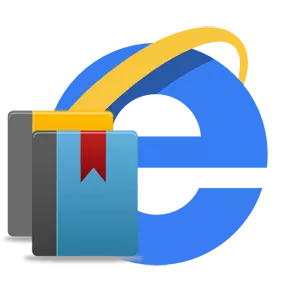
Ing browser apa wae, bisa uga nambah situs favorit kanggo menehi tetenger lan bali ing sawayah-wayah tanpa telusuran sing ora perlu. Cukup nyaman. Nanging kanthi wektu tetenger kasebut, bisa nglumpukake cukup akeh lan temokake kaca web sing dipengini dadi angel. Ing kasus iki, sampeyan bisa nyimpen tetenger visual - mini cilik kaca Internet sing ana ing papan tartamtu saka browser browser utawa panel kontrol.
Ing Internet Explorer (yaiku) ana telung cara kanggo ngatur tetenger visual. Ayo dipikirake saben wong.
Organisasi tetenger visual ing layar wiwitan
Kanggo Sistem Operasi Windows 8, Windows 10, ana kemampuan kanggo nyimpen lan nggambarake kaca web minangka aplikasi, banjur pasang label ing layar Windows Start. Kanggo nindakake iki, tindakake tumindak ing ngisor iki.
- Bukak browser web Explorer Internet banjur pindhah menyang situs sing pengin didandani
- Ing pojok sisih ndhuwur browser Browser, klik lambang kasebut Layanan Ing bentuk gear (utawa kombinasi tombol ALT + X), banjur pilih Item Tambah situs kanggo dhaptar aplikasi
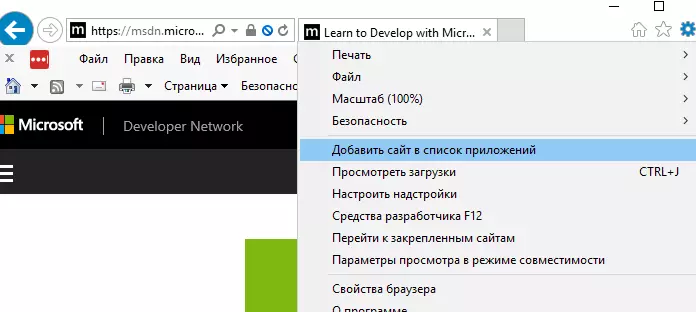
- Ing jendhela sing milih, klik Tambah

- Sawise klik kasebut Miwiti Lan ing panel menu, goleki situs kasebut ditambahake sadurunge. Klik-tengen banjur pilih Aman ing layar dhisikan
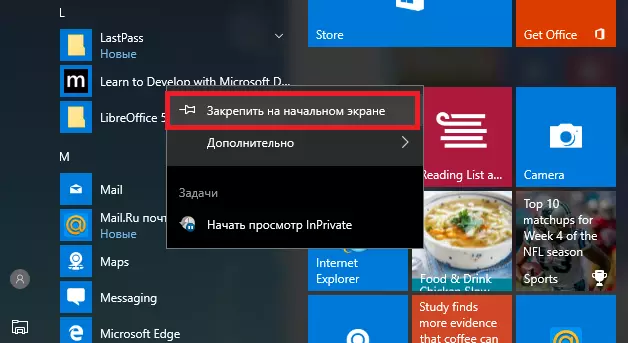
- Akibaté, tab ing kaca Web sing dipengini katon ing menu Akses kanthi cepet
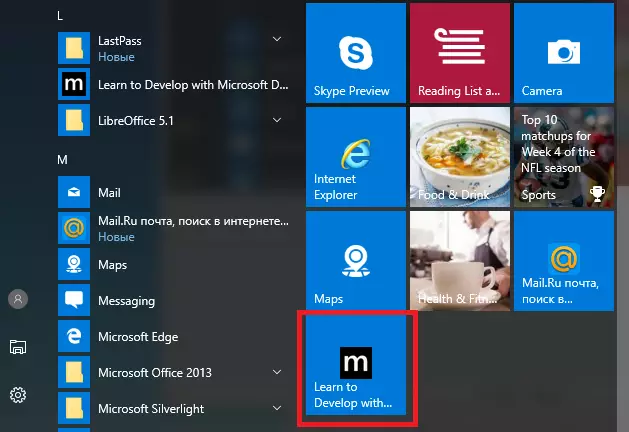
Organisasi tetenger visual liwat unsur Yandex
Tetenger visual saka Yandex minangka cara liya kanggo ngatur karya karo tetenger sampeyan. Cara iki cukup cepet, amarga mung cukup kanggo download, nginstal lan ngatur unsur-unsur Yandex. Kanggo nindakake iki, tututi langkah-langkah kasebut.
- Bukak browser web panjelajah Internet (ing conto IE 11) lan menyang situs unsur yandex
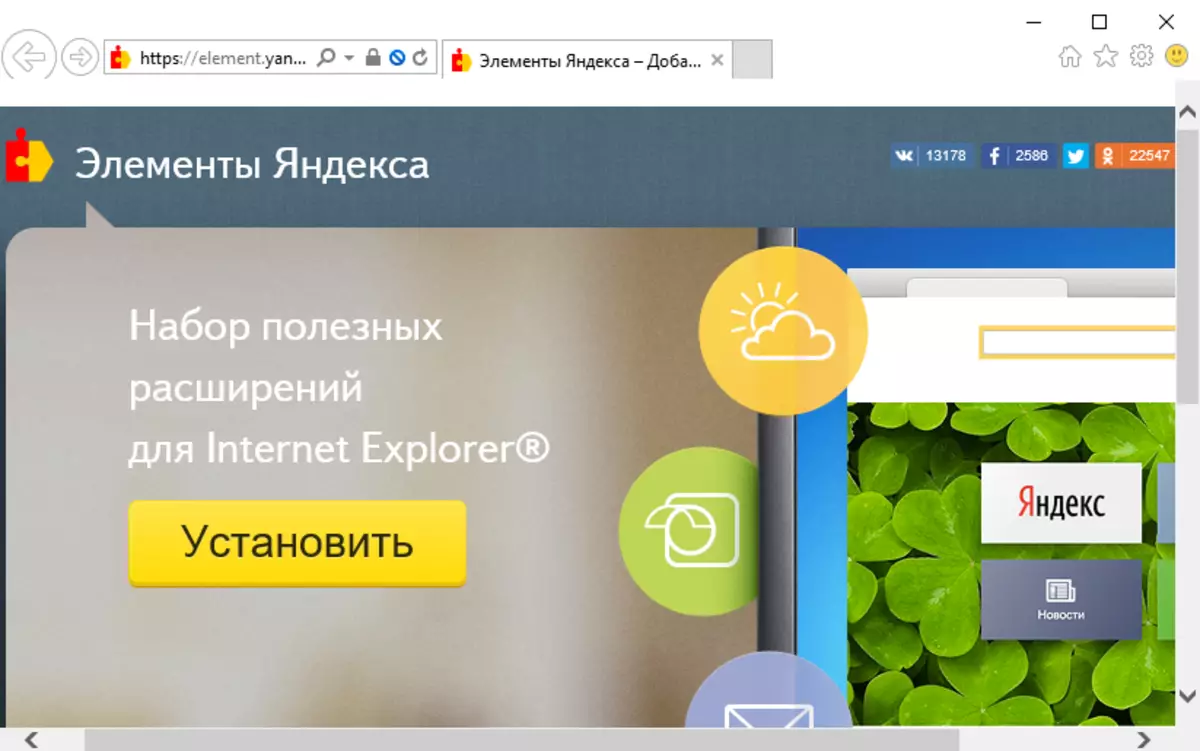
- Pencet tombol Instal
- Ing kothak dialog, klik tombol. Nindakake banjur tombol Instal (Sampeyan kudu ngetik sandhi PC Administrator) ing dialog Windows Setup
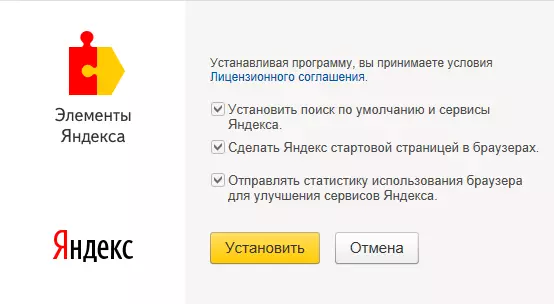
- Sawise ngrampungake proses instalasi, miwiti maneh browser
- Sabanjure Klik ing tombol Pilih Setelan sing katon ing sisih ngisor browser web

- Pencet tombol Ngaktifake kabeh Kanggo ngaktifake unsur visual lan unsur Yandex, lan sawise tombol kasebut Siap
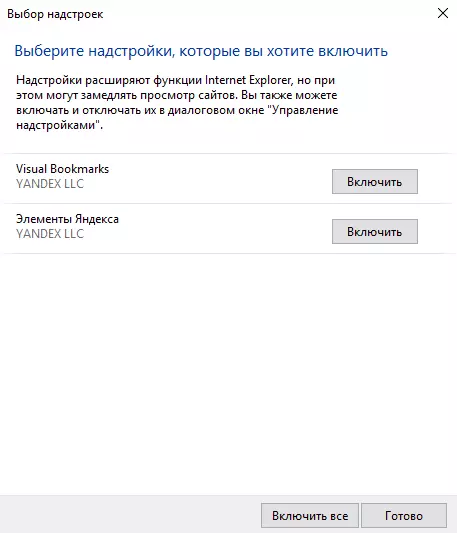
Organisasi tetenger visual liwat layanan online
Tetenger visual kanggo IE uga bisa diatur liwat layanan online sing beda. Kauntungan utama pilihan iki kanggo nggambarake tetenger yaiku kamardikan lengkap saka browser web. Antarane layanan kasebut, sampeyan bisa nyathet situs kaya Top-page.ru, uga Tabsbook.ru, kanthi cepet sampeyan bisa nambah tetenger visual kanthi cepet menyang browser Internet Explorer, klompok kasebut, bukak rampung gratis.
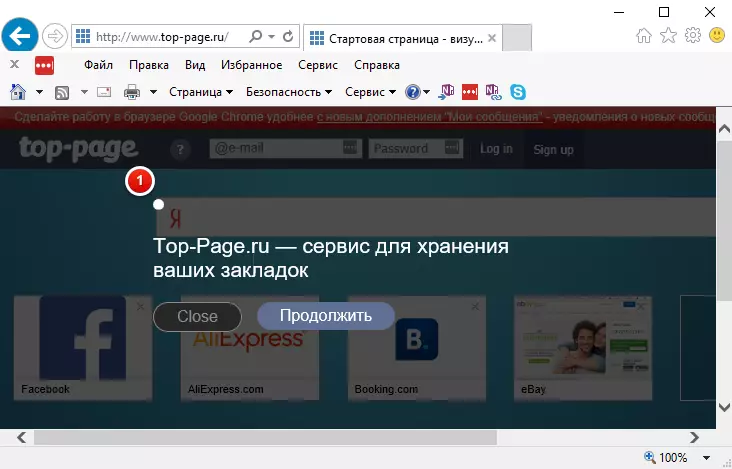
Perlu ditemokake supaya bisa nggunakake layanan online kanggo ngatur tetenger visual sampeyan kudu ngliwati prosedur registrasi
